Leveransplaner 2.0 allmän tillgänglighet
Vi är mycket glada över att kunna meddela att leveransplan 2.0 är allmänt tillgänglig! Leveransplaner 2.0 innehåller tre viktiga scenarier: en tidslinjevy över planen, arbetets förlopp och spårning av beroenden.
Mer information finns i följande funktionsbeskrivningar.
Azure-tavlor
- Leveransplaner 2.0 är allmänt tillgängliga
- Rest-API för ny iterationskapacitet
- Kopiera instrumentpanelen är nu tillgänglig i offentlig förhandsversion
Azure-pipelines
- Ändra förinstallationsprincipen för .NET SDK på Microsofts värdbaserade Ubuntu-agenter
- Behörigheter och kontroller av variabelgrupper och säkra filer
- Förhandsversion av stöd för mallar i YAML-redigeraren
- Ubuntu-16.04 tas bort från Microsoft-värdbaserade pooler i september 2021
Azure-tavlor
Leveransplaner 2.0 är allmänt tillgängliga
Vi är glada över att kunna meddela att leveransplan 2.0 är allmänt tillgänglig! Det ger tre viktiga scenarier:
- En tidslinjevy över planen
- Arbetets förlopp
- Beroendespårning
Dessa scenarier fungerar mellan team och projekt. Leveransplaner 2.0 är nu inbyggda i produkten så ett tillägg krävs inte längre. Planer som skapats med det ursprungliga abonnemangstillägget fortsätter att fungera i leveransplaner.
Här är en snabb jämförelse av skillnaderna mellan planer och leveransplaner
| Funktion | Abonnemang 1.0 (tillägg) | Leveransplaner 2.0 |
|---|---|---|
| Antal team | Gränsen är 10 | Gränsen är 15 |
| Tidsram för arbetsobjekt | Iterationer endast | Start-/måldatum och iteration |
| Visualisering | Fullständig kortvy | Komprimerade och expanderade vyer |
| Samlad information | Ingen | % av underordnade och länkade objekt |
| Beroendespårning | Ingen | Ja |
| Visualisering av starttid | Nej, bara där arbetsobjektet slutar | Ja, både start- och måldatum |
| Kortformatering | Nej | Ja |
Funktioner för leveransplaner
Nedan visas de viktigaste funktionerna. Filtrering, markörer och fältkriterier ingår också i leveransplaner.
Det finns två huvudvyer: komprimerade och expanderade
Med leveransplan 2.0 kan du visa alla arbetsobjekt i din plan på en tidslinje med start- och måldatum eller iterationsdatum. Prioritetsordningen är start- och måldatum följt av iteration. På så sätt kan du lägga till arbetsobjekt på portföljnivå som Epic som ofta inte definieras till en iteration.
Det finns två huvudvyer i den komprimerade vyn och den expanderade vyn. Du kan också zooma in och ut ur planen genom att klicka på förstoringsglaset till höger i planen.
Komprimerad vy
Den komprimerade vyn visar alla arbetsobjektskort som har komprimerats , vilket innebär att inte all kortinformation visas. Den här vyn är användbar för en övergripande vy över arbetet i planen. Om du vill dölja kortfälten klickar du på kortikonen bredvid förstoringsikonerna till höger i planen.
Här är ett exempel på en plan som växlar mellan de komprimerade och expanderade vyerna.
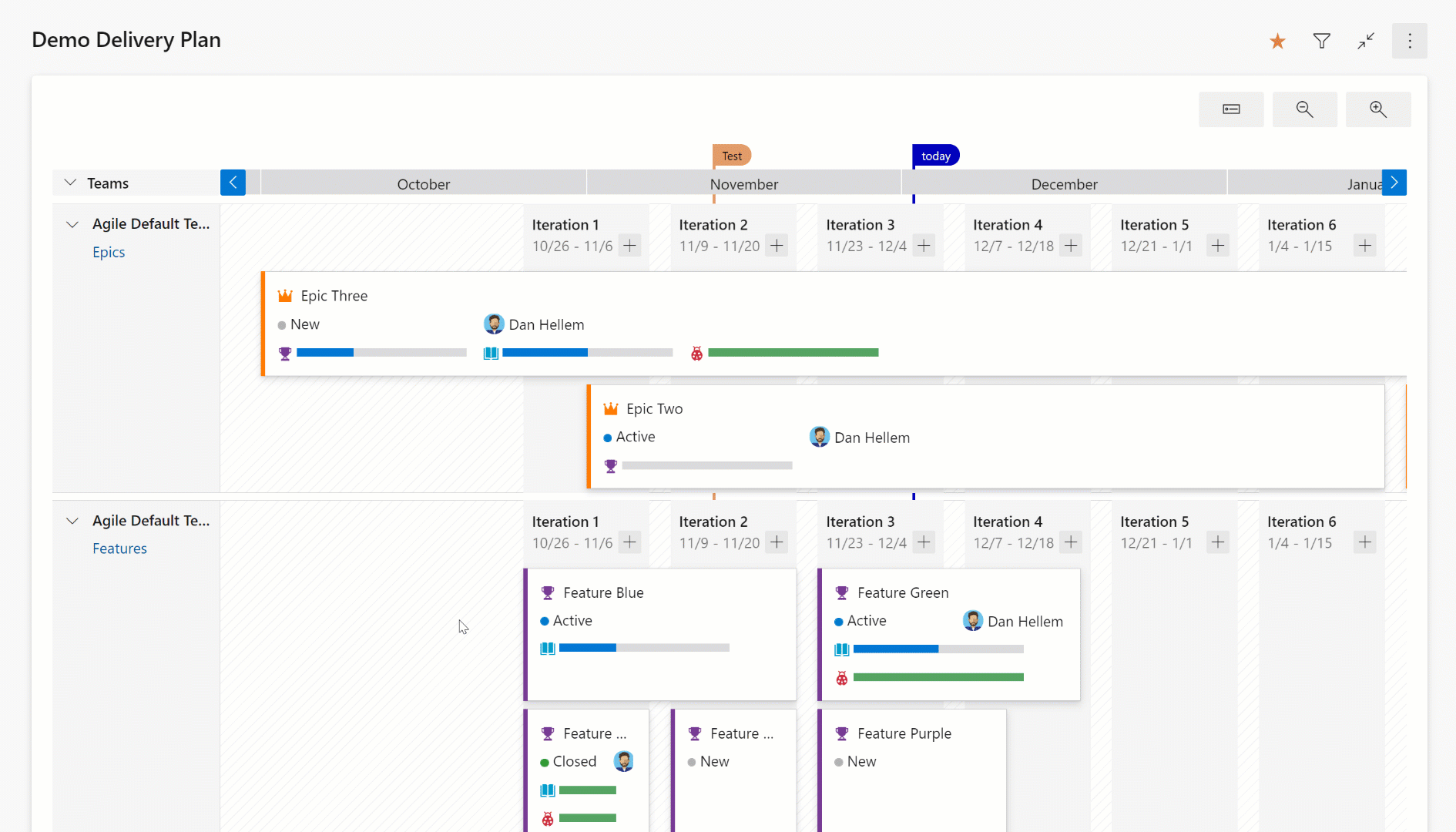
Expanderad vy
Den expanderade vyn visar förloppet för ett arbetsobjekt genom att räkna antalet underordnade och länkade objekt och visa procentandelen slutförd. För närvarande bestäms förloppet av antalet arbetsobjekt.
Här är ett exempel på en plan med hjälp av en utökad vy. Observera förloppsstaplarna och procentandelen slutförda.
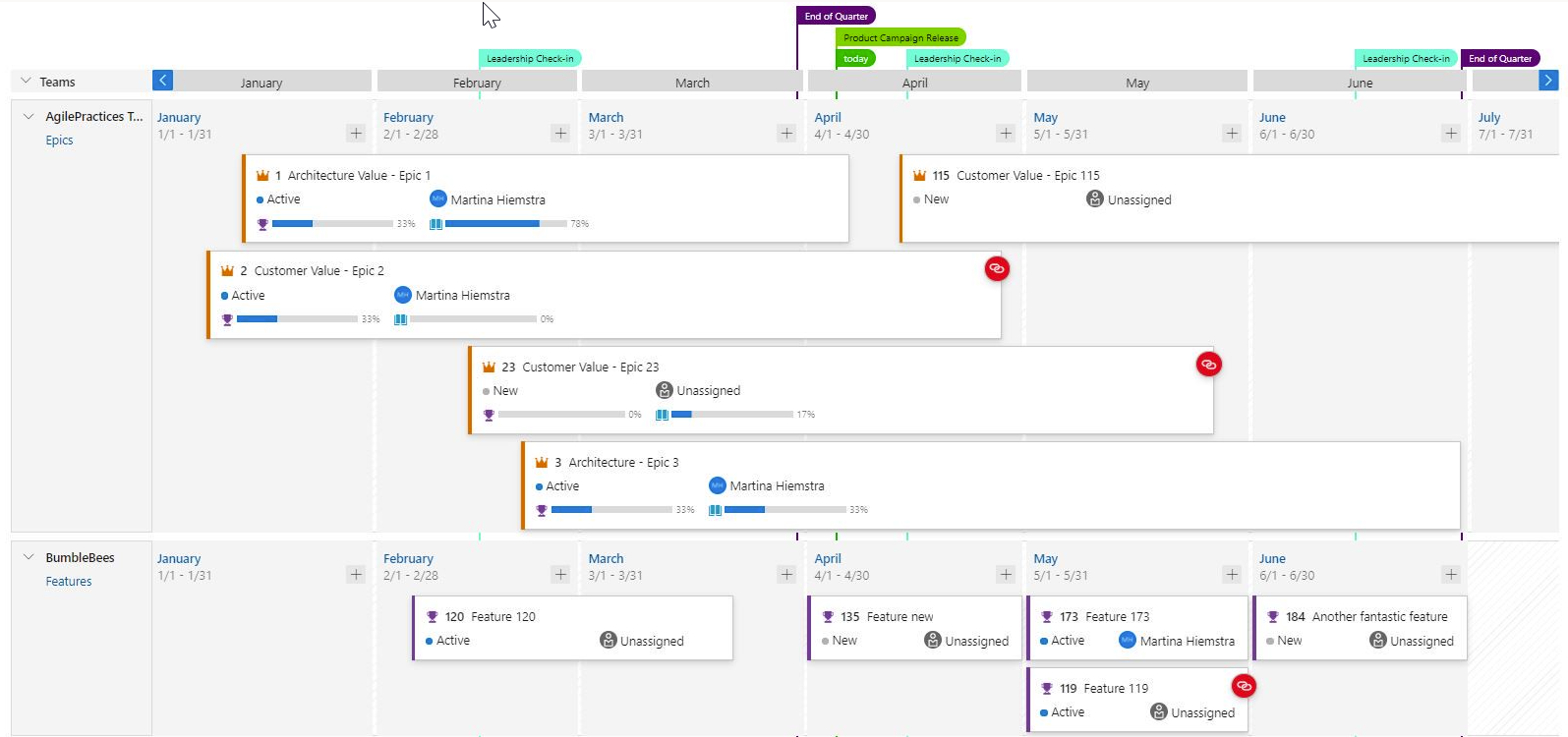
Beroendespårning
Beroendespårning baseras på föregående och efterföljande länkar som definieras i arbetsobjekt. Om dessa länkar inte har definierats visas inga beroendelinjer. När det finns ett beroendeproblem med ett arbetsobjekt är beroendelänkikonen röd.
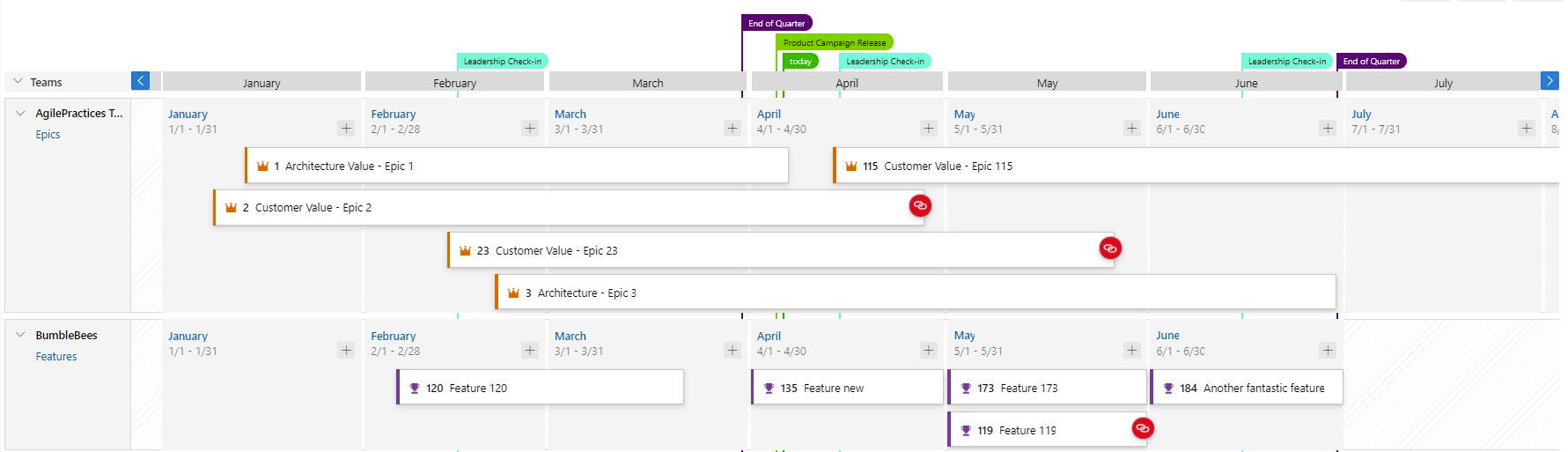
Visa beroenden
Specifika beroenden visas via beroendepanelen som visar alla beroenden för arbetsobjektet, inklusive riktningen. Ett rött utropstecken anger ett beroendeproblem. Om du vill ta upp panelen klickar du bara på beroendelänkikonen i det övre högra hörnet av kortet. Här är exempel på beroenden.
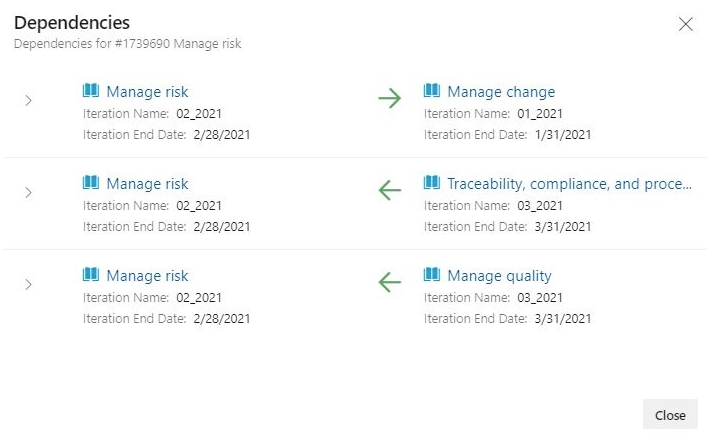
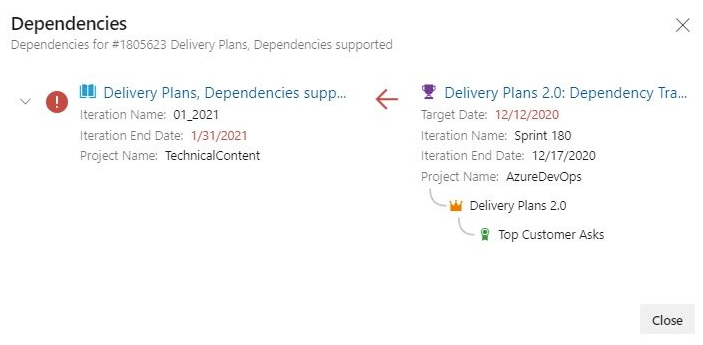
Beroendelinjer
Beroenden mellan arbetsobjekt visualiseras med riktningspillinjer mellan respektive arbetsobjekt. Flera beroenden visas som flera rader. En röd linje indikerar ett problem.
Här följer några exempel.
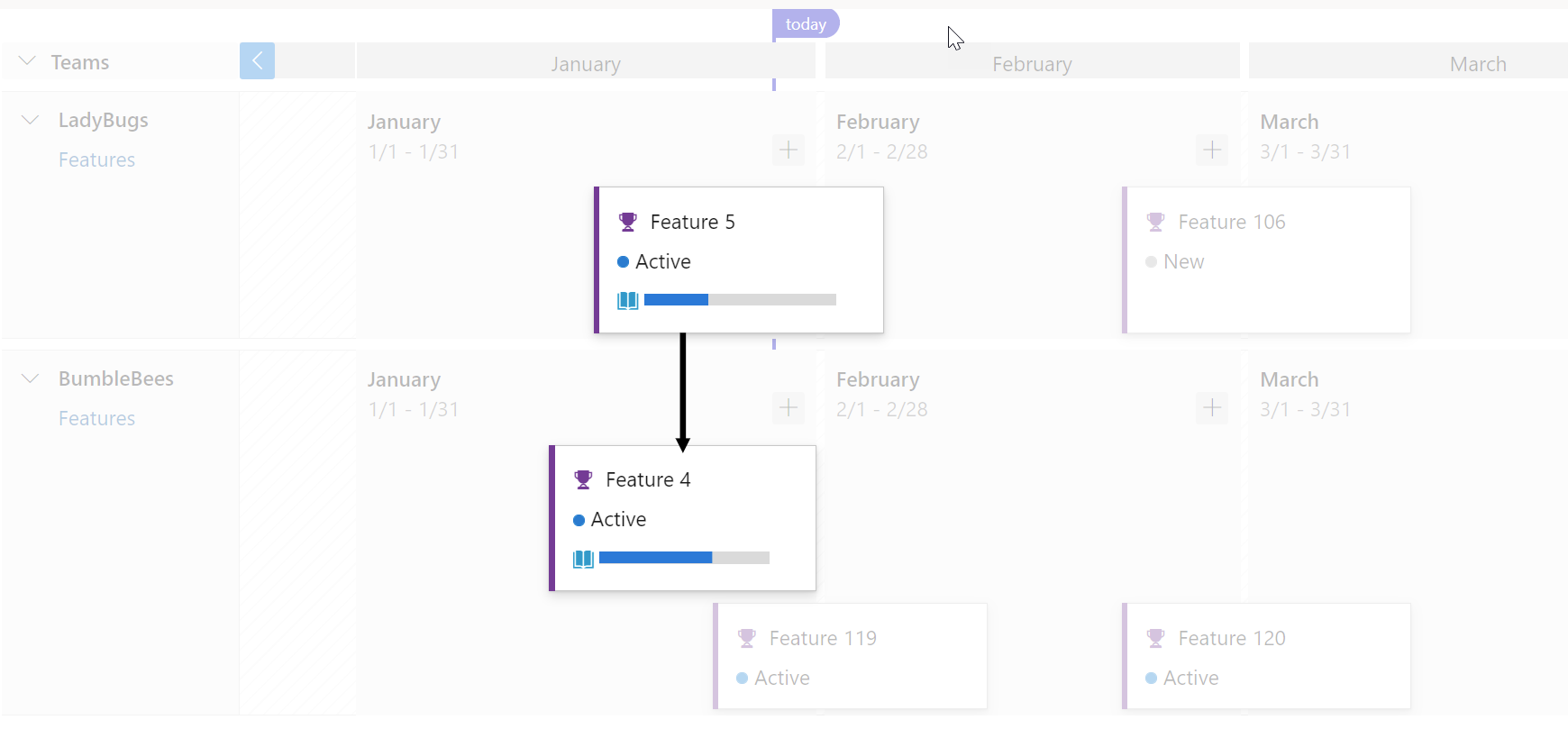
Här är ett exempel på ett arbetsobjekt med flera beroenden och det fungerar även med komprimerad vy.

När det uppstår ett problem är linjefärgen röd, och det är även beroendeikonen.
Här följer ett exempel.
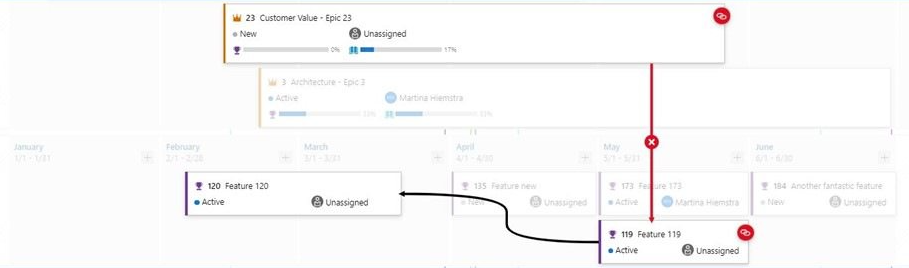
Kortformatering
Kort kan nu utformas med hjälp av regler, till exempel Kanban-tavlorna. Öppna inställningarna för planen och klicka på Formatmallar. I fönstret Format klickar du på + Lägg till formateringsregel för att lägga till regeln och klickar sedan på Spara. Det kan finnas upp till 10 regler och varje regel kan ha upp till 5 satser.
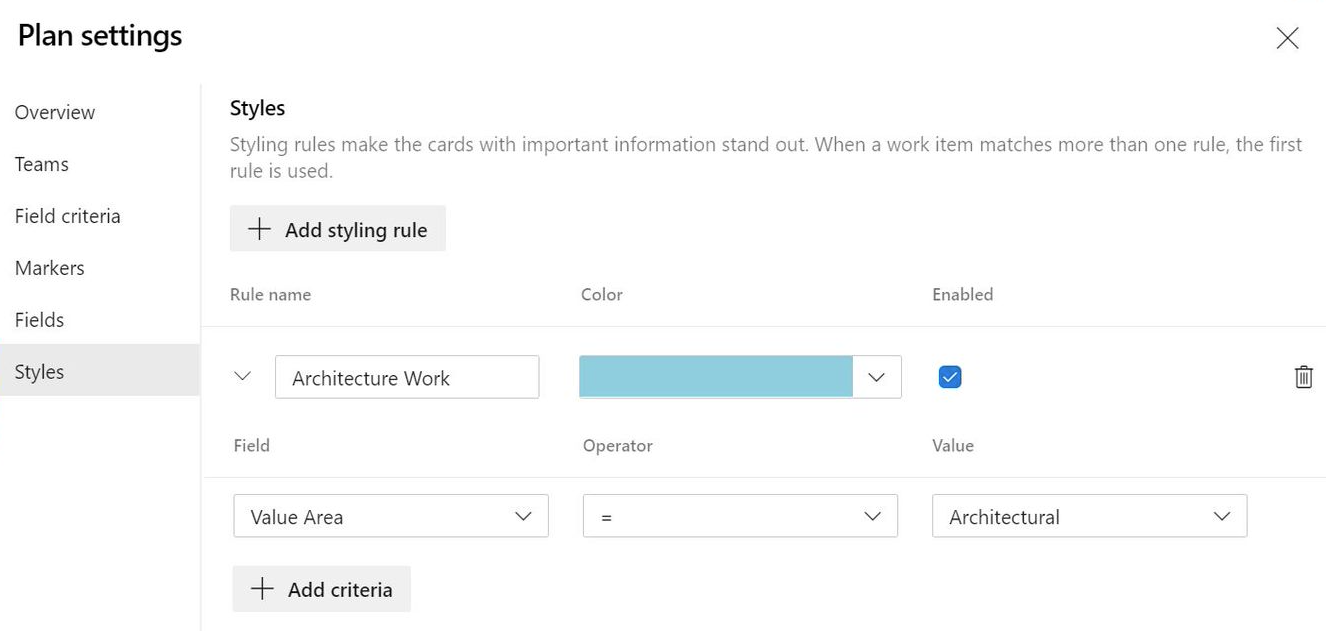
- Före
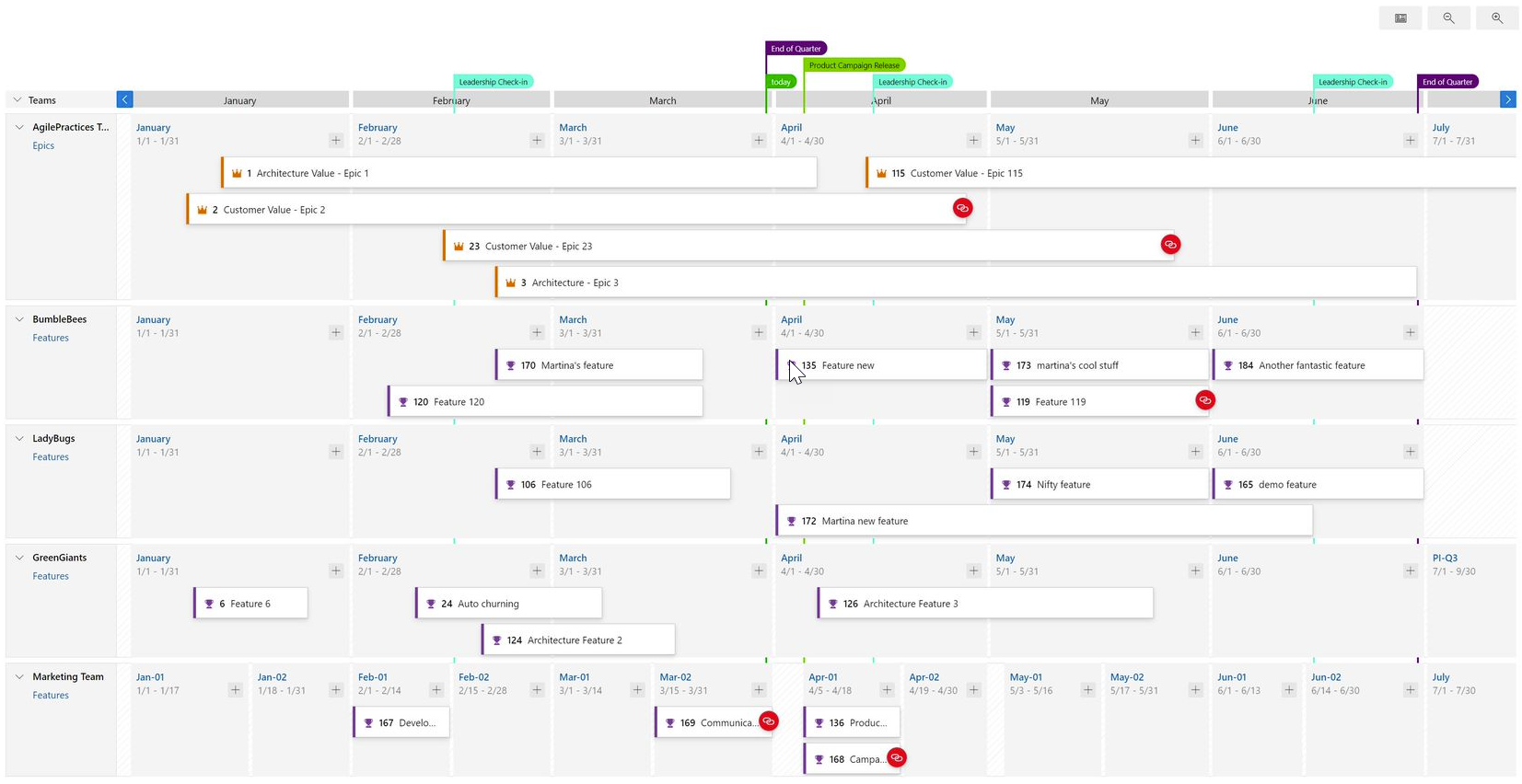
- Efter
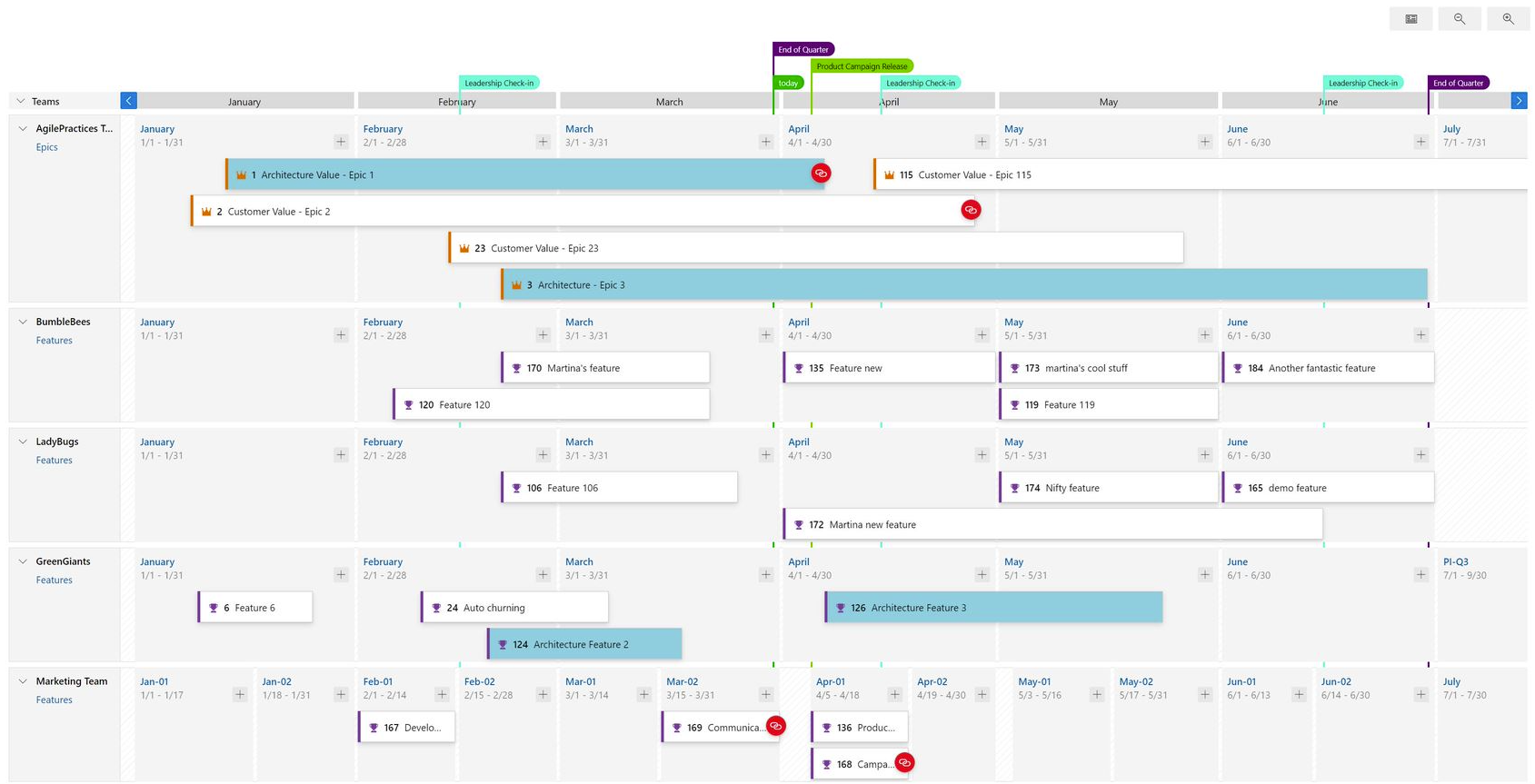
Kopiera instrumentpanelen är nu tillgänglig i offentlig förhandsversion
Med den här versionen kan ett team eller en projektinstrumentpanel nu kopieras till samma eller ett nytt projekt. Widgetarna och layouten på instrumentpanelen kopieras över, men widgetarna måste fortfarande konfigureras med nya frågor och inställningar.
Om du vill förhandsgranska den här funktionen aktiverar du bara funktionsflaggan med namnet Kopiera instrumentpanelsupplevelse (under förhandsversionsfunktioner).
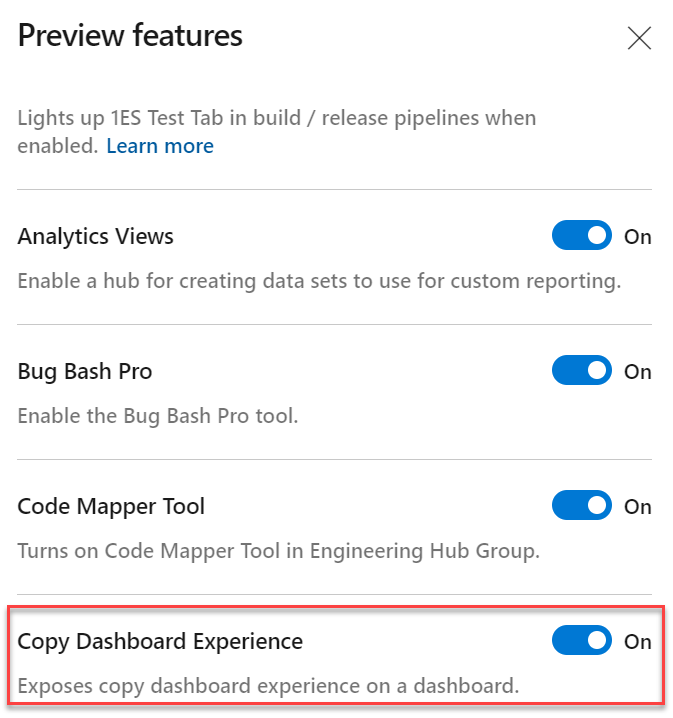
Här följer stegen för att kopiera en instrumentpanel:
- Gå till instrumentpanelen som du vill kopiera. Därifrån klickar du på menyn för att ta upp Kopiera instrumentpanel och klicka sedan på den.
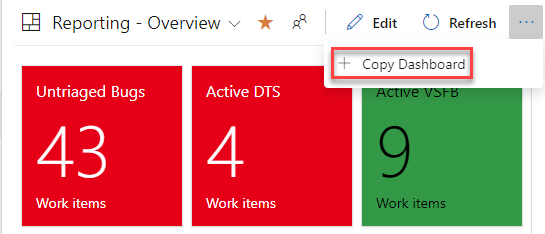
- Ange namnet och beskrivningen för den nya instrumentpanelen och välj sedan instrumentpanelens typ, Team eller Projekt. När du väljer en teaminstrumentpanel väljs det nya projektet och teamet från listrutorna projekt respektive team. För en projektinstrumentpanel krävs endast projektet.
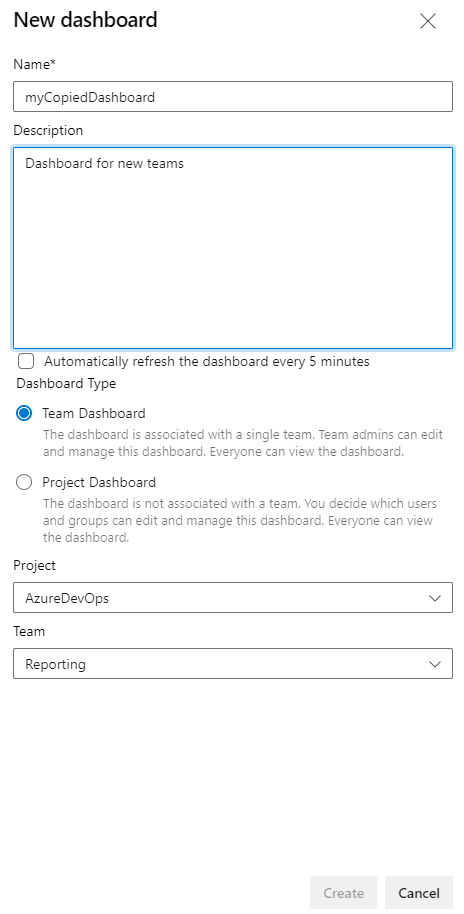
Rest-API för ny iterationskapacitet
Nu kan du hämta den totala kapaciteten för alla team i en iteration med hjälp av det nya REST API:et Iterationcapacities . iterationId Ange och API:et returnerar den totala kapaciteten för varje team som är associerat med iterationen, samt en total summa. Med den här funktionen blir det enklare att planera kapaciteten för en ökning. Mer information om Iterationcapacities finns i dokumentationen här.
Azure-pipelines
Ändra förinstallationsprincipen för .NET SDK på Microsofts värdbaserade Ubuntu-agenter
Vi ändrar de .NET SDK-versioner som är förinstallerade på Microsoft-värdbaserade Ubuntu-agenter. För närvarande installerar vi alla tillgängliga och versioner av .NET SDK (2.1.x, 3.1.x, 5.0.x). Den här metoden ändras till förmån för att installera den senaste korrigeringsversionen för varje funktionsversion. Den här ändringen görs för att ge dig mer ledigt utrymme och för nya verktygsförfrågningar.
Vad betyder det?
SDK-versionen består av följande delar: x.y.znn. z är funktionsversionen och nn är korrigeringsversionen. För till exempel 2.1.302 är funktionsversionen 3 och 02 är korrigeringsversionen. Enligt den nya metoden installerar vi bara den senaste korrigeringsversionen för varje funktionsversion, dvs. endast 2.1.302 installeras för 2.1.3x, endast 2.1.403 för 2.1.4x och så vidare. Alla versioner av .NET SDK som inte är de senaste korrigeringsversionerna tas bort från Ubuntu-avbildningar den 14 juni. Den här ändringen påverkar alla versioner av Ubuntu på Microsoft-värdbaserade agenter.
Måldatum
Distributionen av uppdaterade avbildningar börjar den 14 juni och tar 3–4 dagar.
Möjlig påverkan
Om du använder en global.json-fil påverkas bygget i följande fall:
Bygget misslyckas om filen global.json innehåller rollForward: disable egenskapen och SDK-versionen som inte är den senaste korrigeringsversionen. Till exempel:
{
"sdk": {
"version": "3.1.100",
"rollForward": "disable"
}
}
.NET SDK-versionen ändras automatiskt till den senaste korrigeringen om filen global.json innehåller rollForward: patch egenskapen. Till exempel:
{
"sdk": {
"version": "3.1.100",
"rollForward": "patch"
}
}
Om fältet rollForward inte anges i filen global.json kommer du inte att ändra det. Den senaste installerade korrigeringsnivån används.
Om du behöver använda den exakta .NET SDK-versionen som inte är den senaste korrigeringen använder UseDotNet du uppgiften för att installera den som en del av versionen:
steps:
- task: UseDotNet@2
displayName: 'Use .NET Core sdk'
inputs:
version: <dotnet version>
Behörigheter och kontroller av variabelgrupper och säkra filer
Du kan använda olika typer av delade resurser i YAML-pipelines. Exempel är tjänstanslutningar, variabelgrupper, säkra filer, agentpooler, miljöer eller lagringsplatser. För att skydda en pipeline från att komma åt en resurs kan resursens ägare konfigurera behörigheter och kontroller på den resursen. Varje gång en pipeline försöker komma åt resursen utvärderas alla konfigurerade behörigheter och kontroller. Dessa skydd har varit tillgängliga för tjänstanslutningar, miljöer och agentpooler ett tag. De har nyligen lagts till i lagringsplatser. Med den här versionen lägger vi till samma skydd till variabelgrupper och säkra filer.
Om du vill begränsa åtkomsten till en variabelgrupp eller en säker fil till en liten uppsättning pipelines använder du funktionen Pipelines-behörigheter .
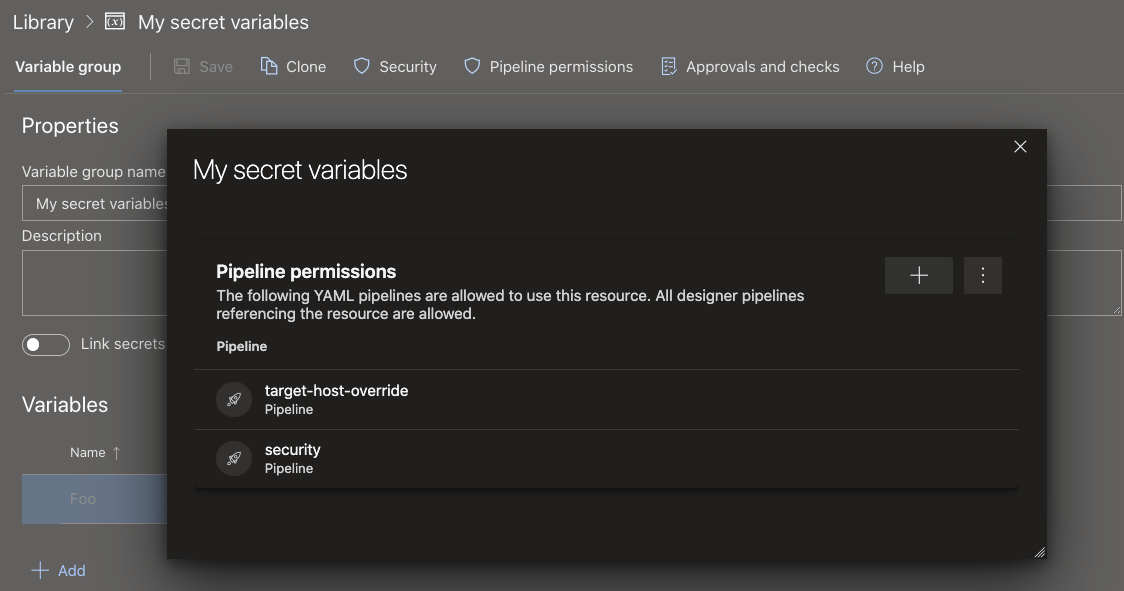
Om du vill konfigurera kontroller eller godkännanden som ska utvärderas varje gång en pipeline körs använder du Godkännanden och söker efter biblioteksfunktionen.
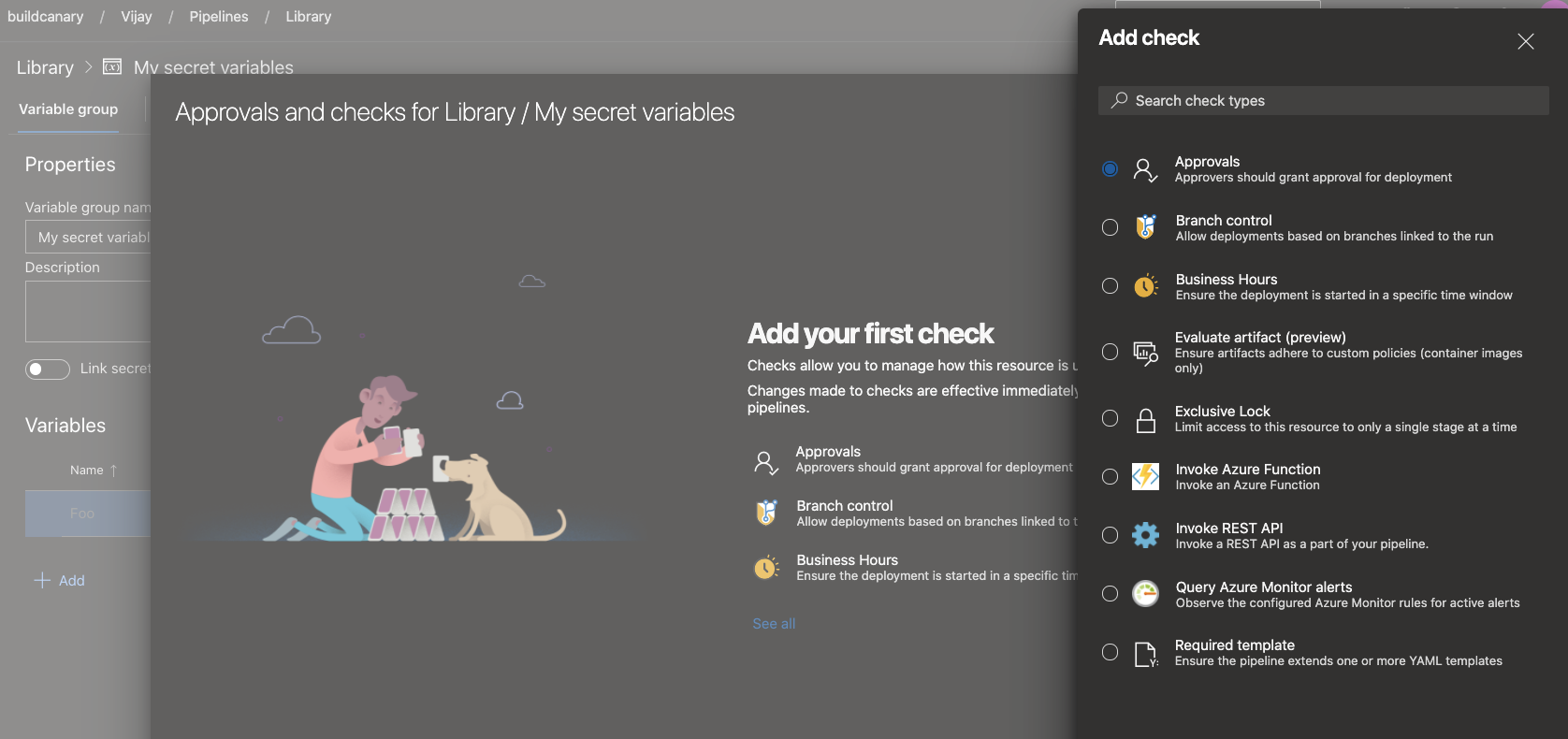
Förhandsversion av stöd för mallar i YAML-redigeraren
Mallar är en vanlig funktion i YAML-pipelines. De är ett enkelt sätt att dela pipelinefragment. De är också en kraftfull mekanism för att verifiera eller framtvinga säkerhet och styrning via din pipeline.
Azure Pipelines stöder en YAML-redigerare som kan vara praktisk när du redigerar din pipeline. Tidigare hade redigeraren inte stöd för mallar. Författare av YAML-pipelines kunde inte få hjälp med intellisense när de använde en mall. Med den här versionen förhandsgranskar vi stöd för mallar i YAML-redigeraren. Om du vill aktivera den här förhandsversionen navigerar du till förhandsversionsfunktioner i din Azure DevOps-organisation och aktiverar YAML-mallredigeraren.
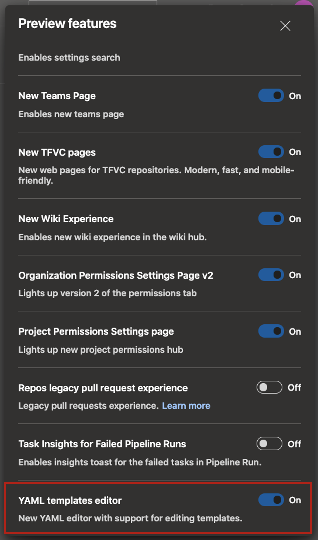
När du redigerar din huvudsakliga YAML-fil för Azure Pipelines kan du antingen inkludera eller utöka en mall. När du skriver in namnet på mallen uppmanas du att verifiera mallen. När yaml-redigeraren har verifierats förstår den schemat för mallen, inklusive indataparametrarna.
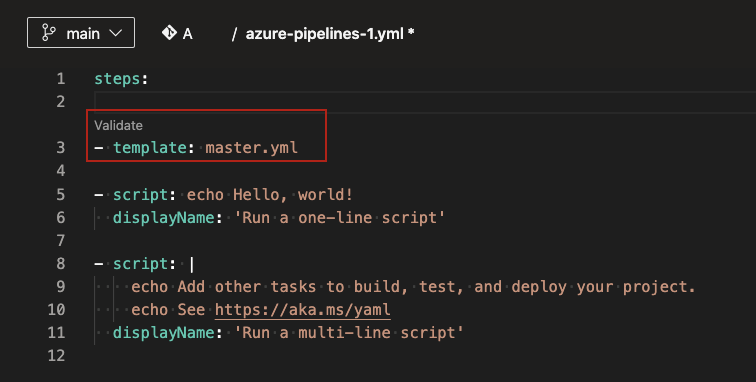
Efter valideringen kan du välja att navigera till mallen. Du kommer att kunna göra ändringar i mallen med hjälp av alla funktioner i YAML-redigeraren.
Observera att den här funktionen är i förhandsversion. Det finns kända begränsningar som vi arbetar med att åtgärda. Om mallen har obligatoriska parametrar som inte anges som indata i yaml-huvudfilen misslyckas verifieringen och du uppmanas att ange dessa indata. I en idealisk upplevelse bör valideringen inte blockeras och du bör kunna fylla i indataparametrarna med intellisense. Dessutom kan du inte skapa en ny mall från redigeraren. Du kan bara använda eller redigera befintliga mallar.
Ubuntu-16.04 tas bort från Microsoft-värdbaserade pooler i september 2021
Traditionellt 5-års stöd för Ubuntu 16.04 av Canonical upphör i april 2021. För att hålla miljön uppdaterad och skyddad tar vi bort Ubuntu 16.04 den 20 september 2021.
Du måste migrera ubuntu-16.04-arbetsflöden till ubuntu-18.04 eller ubuntu-latest som körs på Ubuntu 20.04 LTS.
För att se till att alla är medvetna om den här ändringen har vi schemalagt två korta brownouts. Alla Ubuntu 16.04-versioner misslyckas under brownout-perioden. Därför rekommenderar vi att du migrerar dina pipelines före den 6 september 2021.
Brownouts schemaläggs preliminärt för följande datum och tider. Vi uppdaterar dessa tider när vi närmar oss den här perioden.
6 september 2021 17:00 UTC – 22:00 UTC
14 september 2021 17:00 UTC – 22:00 UTC
Nästa steg
Kommentar
Dessa funktioner kommer att distribueras under de kommande två till tre veckorna.
Gå över till Azure DevOps och ta en titt.
Så här ger du feedback
Vi vill gärna höra vad du tycker om de här funktionerna. Använd hjälpmenyn för att rapportera ett problem eller ge ett förslag.
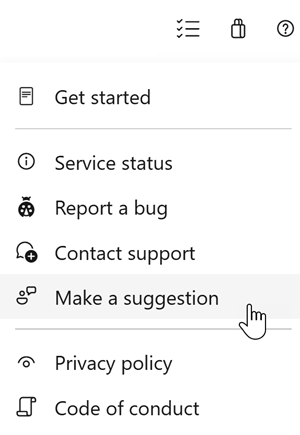
Du kan också få råd och dina frågor som besvaras av communityn på Stack Overflow.
Tack,
Aaron Hallberg